Kaip ištaisyti klaidą mėlyname ekrane kmode_exception_not_handled in Windows 8, 8.1, 10

- 1093
- 196
- Thomas Zemlak
„Mėlynojo tėvo ekranai“ su visokiais susijusiais pranešimais, kuriuose nurodoma problema, būdinga visų versijų „Microsoft“ operacinėms sistemoms, ir beveik kiekvienas vartotojas turėjo sustoti su bent vienu iš jų. Tarp BSOD veislių taip pat yra kmode_exception_not_handled klaida, ji dažnai būna „Windows 8“, 8, 8.1 ir 10. Gedimas bet kokiu atveju gali pasireikšti, tačiau dažniausiai pradedant kompiuterį ir paprastai bandote perkrauti, kaip taisyklė, nekeiskite situacijų. Tam gali būti daug priežasčių, tiek programinės įrangos, tiek aparatinės įrangos priežastys gali išprovokuoti klaidą. Taigi, norėdami pašalinti „mėlyno ekrano“ problemą, turėsite nustatyti jo šaltinį.

Klaidos kmode_exception_not_handled „Windows“ taisymas.
Problemos priežastys
Mėlyną ekraną (arba BSOD) visada lydi pranešimas, nurodantis klaidos pavadinimą ir jo kodą, ir galite sužinoti informacijos apie gedimo taisymo metodus. Tuo pačiu metu pranešimo tekste informacija nėra tokia reikšminga, kad suprastų jų problemos priežastį. KMODE_EXCENCIJA_NOT_HANDLED STOP-KALDOJE PAŽIŪRĖJIMAS Paprastai jį lydi 0x00001E kodas, kuris ypač neatskleidžia problemos esmės, kodėl informacija nėra apdorojama, o OS nėra įkelta, ir, be abejo Išspręsk. Tik retais atvejais gedimo šaltinis yra tiksliau žinomas. Tada pranešime minima ne tik „Stop“ kodas: „KMode“ išimtis nėra tvarkoma, bet ir elementas, sukėlęs problemą, dažniausiai tai yra plėtinys “.Sys ". Šio formato objektai yra siejami su vairuotojais, kurie gali būti atsakingi už įrangos sąveiką su trečiosios partijos moduliais arba būti kritiniais sisteminiais. Taigi, klaida kmode_exception_not_handled gali išprovokuoti šiuos veiksnius:
- Atsitiktinis disponuojamas gedimas.
- Įrangos gedimai, aparatinės įrangos nesuderinamumas.
- Neteisingas vairuotojo darbas, jo žala.
- Nesėkmingas įdiegimas, OS atnaujinimas.
- Nutrauktas tvarkyklių montavimo procesas.
- Kenkėjiškų programų poveikis.
- BIOS nesuderinamumas ir kitos priežastys.
Nėra tiek mažai priežasčių, kad atsiras klaida, taigi, jei nesate susieti su ankstesniu įvykiu ir pranešime nenurodytas failo, išprovokavęs gedimą, turėsite išbandyti įvairius metodus, kad rastumėte tinkamą sprendimą, kad rastumėte tinkamą sprendimą.
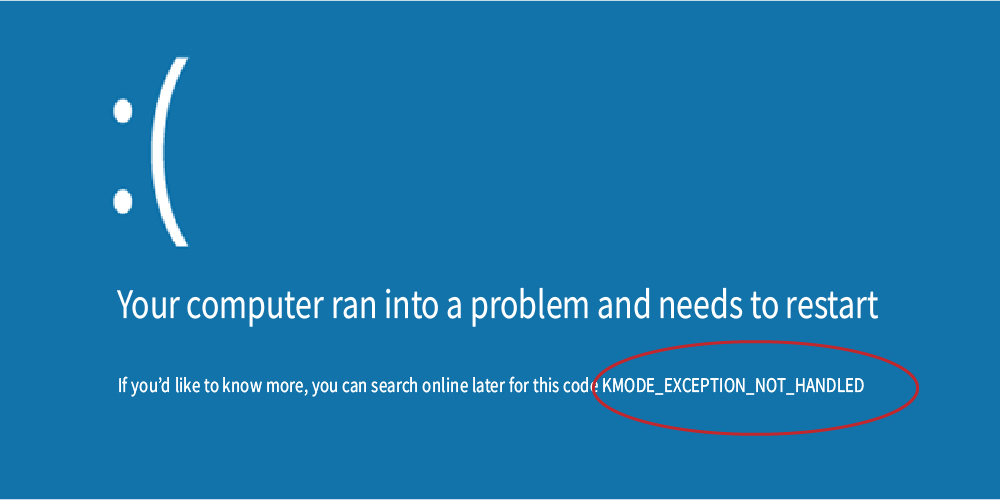
Kaip ištaisyti klaidą
Atsitiktiniai gedimai, kaip taisyklė. Taigi, pakanka perkrauti įrenginį ir problema bus išspręsta. Kartais paskutinė sėkminga „Windows“ konfigūracija taip pat yra veiksminga. Bet tokie manevrai ne visada veikia, o jei klaida yra pastovi, turėsite atlikti rimtesnius veiksmus, kad ją pašalintumėte. Gerai, kai vartotojas supranta, po kurio atsirado gedimas, tada laikas ištaisyti mažiau laiko. Pvz., Jei klaidą prieš tai buvo įdiegta tvarkyklė ar paslauga, jūs tiesiog turėtumėte grąžinti viską, kaip buvo pašalinę apipjaustytą programinę įrangą. Klaidos atveju kmode_exception_not_handed mėlyname ekrane dėl nežinomų priežasčių turite ieškoti, kaip išspręsti problemą, rūšiuoti esamus metodus, kuriuos vėliau apsvarstysime vėliau.
BIOS nustatymų nustatymai iš naujo
Pirmiausia turėtumėte išbandyti paprastą metodą, kaip pašalinti klaidą kmode_exception_not_handled, o tai apima numatytųjų nustatymų atšaukimą. Mes atliekame šiuos veiksmus:
- Mes einame į „BIOS“ sistemos meniu (atidaromi įvairiais būdais, dažniausiai paspaudus DEL arba F2).
- Rasime parinktį iš naujo nustatyti standartinius nustatymus (įkelkite optimizuotus numatytuosius), spustelėkite.
- Patvirtinkite veiksmą, palikite meniu BIOS ir atlikite paleidimą iš naujo.
Metodas ne visada yra efektyvus ir jei mėlynasis ekranas su klaida kmode_exception_not_handled vėl vargina, tada turėtumėte pasinaudoti kitomis galimybėmis, kaip pašalinti.

Sistemos failai tikrina SFC įrankį
Jei OS nepradeda nuskaityti ir atkurti operacinės sistemos failų, mums reikia įkrovos „Flash“ disko arba disko su „Windows 10“ ar kita jūsų įdiegta versija. Anksčiau turite sukonfigūruoti krovimo prioritetą iš vežėjo, o tada pereiti prie šių veiksmų:
- Mes įterpiame USB „Flash“ diską/diską su „Windows“ ir paleidžiame komandinę eilutę atkūrimo aplinkoje (kuriai einame kelią „Kitas“ - „Atkurti kompiuterį“ - „Parinktys“ - „Problemų pašalinimas“ - „Papildomi parametrai“ - "komandinė eilutė").
- Mes nustatome komandą SFC /Scannow ir paspauskite įvesties klavišą.
- Laukiame, kol bus baigta pažeisti failai tikrinti ir atkurti.
- Iš naujo paleidžiame kompiuterį.
Jei problema nebuvo išspręsta, mes ištaisome klaidą kmode_exception_not_handled Kiti metodai.
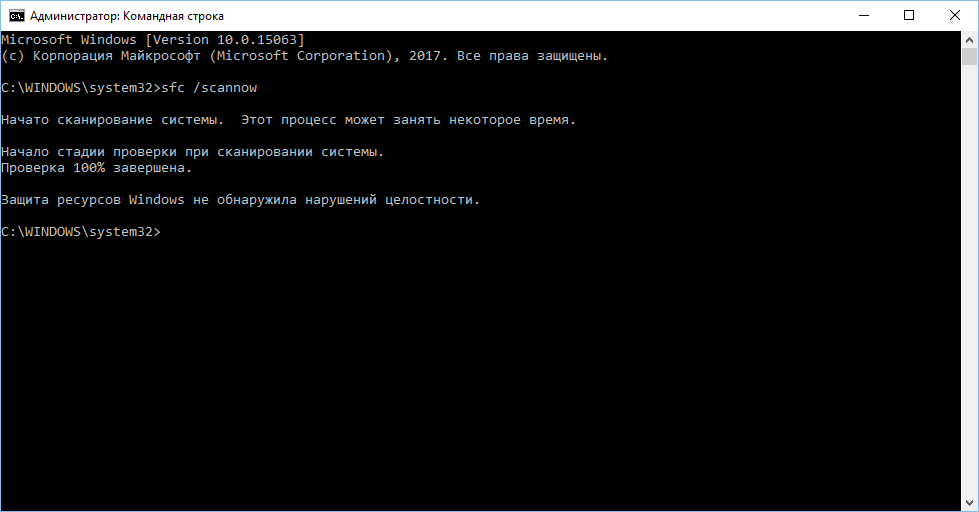
Atnaujinti vaizdo plokštės tvarkyklę
Dažnai ši „Windows 10“ problema yra susijusi su vaizdo plokščių tvarkyklėmis. Kad malkų klaidą reikia pašalinti, tada vėl nustatykite jų dabartinę versiją. Jei sistema nepavyksta įkelti, mes naudojame nuimamą terpę, kaip ir ankstesniame sprendime, ir atlikite šiuos dalykus:
- Mes paleidžiame komandinę eilutę atkūrimo aplinkoje.
- Mes surenkame „CommandBCDedit/Set default bootMenupolacy“ palikimą konsolėje ir spustelėkite Enter (komanda grąžins klasikinę atsisiuntimo meniu versiją).
- Atlikus procesą, mes nurodome išėjimą iš išvesties.
- Spustelėkite „Tęsti“ ir paleiskite įrenginį iš naujo.
- Perkrovos metu spustelėkite „F8“ klavišą, skirtą paleisti saugiu režimu.
- Mes einame į sistemą kaip administratorius.
- Mes pereiname prie „Device Manager“ ir randame kategorijos „Video -Adapters“, atsiskleidžia, spustelėkite vaizdo plokštės pavadinimą PKM PKM pavadinimas PKM.
- Kontekstiniame meniu pasirinkite „Savybės“, Eikite į skirtuką „Vairuotojas“ ir spustelėkite „Ištrinti“.
- Mes vykdome kompiuterio paleidimą standartiniu režimu (krovimo blykstės diskas jau turėtų būti ištrauktas).
Nebus nereikalinga atnaujinti tvarkykles ir kitus įrenginius. Norėdami palengvinti savo užduotį ir automatizuoti procesą, galite naudoti specialų naudingumą, kad atnaujintumėte tvarkykles.
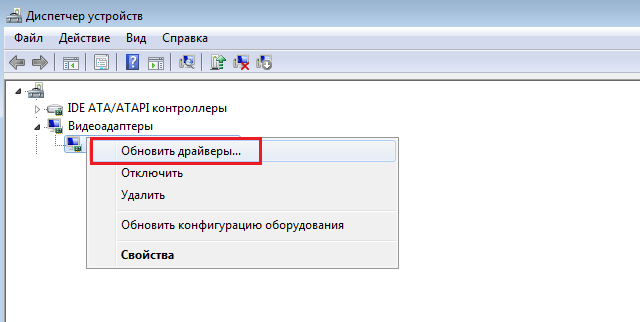
Dar keli sprendimai
KMODE_Exception_not_Handled klaida ne visada turi būti pašalinta aukščiau pateiktais metodais, nes yra daugybė priežasčių, dėl kurių atsiranda jo atsiradimas. Tam tikrais atvejais vienas iš šių metodų galės padėti:
- Aparatūros pagreičio atjungimas naršyklėje „Chrome“. Kartais būtent šios galimybės veikla išprovokuoja nesėkmę. Jei operacinė sistema įkeliama laisvai ir veikimo metu pasirodo „mėlynas ekranas“, galite pereiti į naršyklės nustatymus ir išjungti aparatūros pagreičio funkcijos funkciją.
- Jei galite paleisti OS, galite atkurti „Windows“, grįžę į tą išsaugotą sistemos tašką, kai problemos nebuvo.
- Kadangi virusai ir skirtinga nepageidaujama programinė įranga yra dažni kaltininkai, būtina nuskaityti sistemą antivirusine. Taip pat yra trečiosios partijos paslaugų, kurios atlieka kenkėjų tikrinimo ir pašalinimo procedūrą dar prieš „Windows“ apkrovą (tokių įrankių pageidautina turėti jūsų „Flash“ įrenginyje, kad būtų galima išgydyti kompiuterį, užkrėstą virusais, kurie neleidžia įrenginiui paleisti).
- Nešiojamojo kompiuterio atveju akumuliatoriui kartais padedama. Norėdami tai padaryti, pirmiausia turite išjungti ir nuimti įrenginį, tada išimkite akumuliatorių ir palaukite keletą minučių, tada paleiskite sistemą.
- Kai kuriose situacijose problema yra susijusi su operacijos problemomis. Norėdami tai diagnozuoti, randame paieškos eilutėje „Pradėkite“, esant užklausos atminties paslaugų įrankiui “, diagnozuojant kompiuterį veikiančios atminties problemas“, pradėkite nuskaityti ir proceso pabaigoje paleiskite iš naujo paleisti iš naujo. Jei RAM diagnozė nepadėjo ištaisyti problemos, prasminga bandyti pakaitomis sujungti atminties modulius, kad rankiniu būdu nustatytumėte problemos šaltinį.
- Aparatūros komponentų nesuderinamumas su „Windows 10“ sistema yra viena iš galimų „KMode_Exception_not_Handled“ klaidų priežasčių, todėl verta patikrinti suderinamumo įrenginius (RAM, vaizdo plokštė, procesorius ir prijungta įranga).
Jei peržengėte visus sprendimus, tačiau problema neišnyko, visada galite nugriauti „Windows“ ir įdiegti sistemą. Metodas, nors ir ekstremalus, tačiau efektyvus, jei kalbama ne apie aparatūros gedimus ar nesuderinamumo BIOS (tada BIOS turėtų būti atnaujinta). Nerekomenduojama pakeisti komponentų, tokių kaip RAM, kad nebūtų reikiamų įgūdžių. Kai kuriais atvejais geriau kreiptis į specialistą, nei pasinaudoti bandymų ištaisyti problemą pasekmes.
- « Kaip ištaisyti klaidą 0xc000014c, kuri atsiranda, kai „Windows OS“ įkelia
- „Samsung“ arba „iPhone“ išmanusis telefonas, ką pasirinkti »

